Catia实体建模
Catia实体建模命令与技巧

CATIA实体建模命令与技巧
平移复制、旋转复制【草图功能】
可转变阵列特征的使用,替换镜像。
CATIA中阵列的特征不能镜像
孔子曰:中午不睡,下午崩溃。孟子曰:孔子说的对!
CATIA实体建模命令与技巧
截面命令
将通过隐藏绘制不需要的材料部分 简化草图平面视图。
也可以通过线框图的显示模式显示 内部结构
我这人不太懂音乐,所以时而不靠谱,时而不着调
拉伸成板
实体特征
薄壳特征
哪里跌倒,哪里爬起……老是在那里跌倒,我怀疑那里有个坑!
CATIA实体建模命令与技巧
拉伸(PAD)
如果要求在草图截面背侧产生第二 个拉伸深度,则选择【More>>】 按钮,就可以生成第二拉伸方向, 输入拉伸厚度值,产生的实体特征 厚度为两个输入数值之和。与 【Mirrored extent】复选框不同的 是:这里的第二方向的拉伸厚度值 可以与第一方向的拉伸厚度值不一 样。
解释:A由B和C组成,D由A和E组成, 通过这个命令能够使得在D中完成 对B或者C的移动。
站在痛苦之外规劝受苦的人,是如何写在零件表面写字
草图-保存dxf-打开复制-粘贴-比例 -拉伸
如何在零件表面画图标 影像草图导入图片-PDG模块-草图 (平移辅助平面,加草图阴影)拉伸
CATIA实体建模命令与技巧
输出特征【草图功能】
用于对于交叉轮廓的拉伸。
1.
设定 Output Features 之前的 草图,同一草图中的所有元素 视为单一特征,除非以萃取的 指令取出方可单独使用。 草图方便之处為其结构性强, 其缺点是对於较复杂的轮廓取 用不易,此功能能补足取用不 易之缺点。并保留修改设变之 方便性。
2.
足球catia实体建模教程(全网catia首例)

足球教程一堆,为什么我有勇气再这里发帖,除了现在是世界杯,原因有三:1.使用CATIA软件制图,网上大都是UG、破衣,这也算给新的啦!2.网上教程大都生成片体,是面,这里生成的是实体。
3.其他教程一般都是给数据给角度,照着数据画,那画图就没有意义了。
自己算角度,思考,才算是画图!画法跟技巧有很多不足,我没进行过什么培训,欢迎大家指正跟探讨!一、网上教程,步骤复杂,还有这个角度那个角度,表示CATIA完全不用。
知道接来下怎么作了没哈!看看这个图,估计就明白很多了。
后续还有一部分,后门再发上了,有疑问可以加我Q:1032 466436,能帮到大家我就很有成就啦,很欣慰啦,毕竟我没有做技术了,还是希望有人做得很好哈!!!!再次给自己下海做回宣传哈,抱歉啦,/shop/view_shop.htm?tracelog=twddp小流浪兔(旺旺:mashmiro有精美PU包,也有货真价实的真皮包包,技术朋友需要的话,旺旺上说下,肯定最低价!)!希望教程有人喜欢啊!继续说说怎么做成实体吧需要在原中心位置做一球面,大小都可以!提取多边形边线。
将边线投影到球面上。
进行剪切这里跳跃了一大步,相信大家有能够做出来!主要是将中心与剪切后的面连线,进行填充平面,最后再进行倒角!同时可以讲倒角后的面体变成包络体!球心做面形成一个锥形体,这个锥形体可以包络成实心,球体上有很多这种锥形体,就不一一解说了,可以对称旋转,也可以一个个投影切割做面!这个比较关键,利用布尔运算将包络体进行合并,合并为一个整体!!!!!将包络体面提取,这样可以得到一个封闭的面!大工告成。
欢迎加我q(1032466436)互相交流学习。
同时需要包包的朋友真的可以去我的店铺看看哦,绝对比别人便宜,而且绝对正品哈!http://shop1066 /shop/view_shop.htm?tracelog=twddp小流浪兔。
使用Catia进行机械设计和建模

使用Catia进行机械设计和建模第一章:Catia软件的介绍Catia是一款领先的机械设计和建模软件,由法国达索系统公司开发。
它是一款全面的3D产品设计解决方案,能够实现从概念设计到产品制造的全过程管理。
Catia在航空航天、汽车、机械、电子等行业广泛应用,并且受到了众多工程师和设计师的青睐。
第二章:Catia的基本功能Catia提供了一系列的工具和功能,帮助用户实现机械设计和建模的要求。
其中包括但不限于以下几个方面:1. 3D实体建模:使用Catia,用户可以创建各种复杂的3D实体模型。
通过使用绘制、旋转、挤压等基本操作,用户能够按照自己的需求进行设计和建模。
2. 导入和导出CAD文件:Catia支持导入和导出多种CAD文件格式,如STEP、IGES、DWG等。
这方面的功能使得与其他CAD软件进行协作变得更加容易。
3. 装配设计:Catia提供了强大的装配设计功能,能够帮助用户实现各种装配需求。
通过创建约束关系和组件配对,用户可以轻松地进行装配设计和动态模拟。
4. 零件设计:Catia提供了丰富的零件设计功能,包括形状设计、面域建模、草图和参数化建模等。
这些功能使得用户可以根据使用环境和需求准确地设计零件。
5. 分析与验证:Catia内置了多种分析和验证功能,允许用户对设计进行静态和动态分析、碰撞检测、疲劳分析等。
这些工具有助于用户评估设计的可行性和性能。
第三章:Catia在机械设计中的应用Catia作为一款专业的机械设计和建模软件,在实际应用中被广泛使用。
它在以下几个方面有着突出的应用:1. 飞机设计:Catia被广泛应用于航空航天领域,用于飞机的设计和模拟。
通过Catia的强大功能,工程师可以实现飞机的结构设计、机翼设计、机身设计等。
2. 汽车设计:Catia在汽车行业中也有着广泛的应用。
例如,通过Catia,工程师可以进行汽车的整体设计、底盘设计、零部件设计等。
这使得汽车制造商能够更好地控制设计过程和产品质量。
CATIA模型比较

CATIA模型比较CATIA(计算机辅助设计交互应用)是一种先进的三维建模软件,广泛应用于工程设计和制造领域。
在CATIA中,可以通过不同的模块和工具来创建和编辑各种类型的模型。
本文将比较CATIA中的几种常见模型类型,包括实体模型、表面模型和线框模型,分析它们的特点和适用场景。
1. 实体模型实体模型是CATIA中最基本的模型类型,也是最直观和易于理解的模型类型之一。
实体模型是立体的,有质量和体积,可以直接应用于工程分析和制造过程。
在CATIA中,可以通过几何体的融合、切割、拉伸等操作来创建实体模型。
实体模型不仅可以在三维空间中进行旋转和平移,还可以进行各种仿真和分析,如强度、热力学和流体力学等。
实体模型适用于需要快速设计和验证的项目,如机械零部件和产品结构。
2. 表面模型表面模型是由边界曲面组成的,它们通常没有质量和体积,只是代表实际几何对象的外形。
表面模型可以通过CATIA中的曲线和曲面工具创建,可以用于产品造型和外观设计。
与实体模型相比,表面模型的操作更加自由和灵活,可以精确控制曲线的形状和曲率。
表面模型适用于汽车、船舶、飞机等产品的外形设计,可以通过渲染和光照效果展示产品的外观。
3. 线框模型线框模型是由点和线构成的,它们通常没有质量和体积,只是代表实际几何对象的轮廓。
线框模型在CATIA中通过绘图工具创建,可以用于展示产品的结构和拓扑关系。
线框模型不仅可以表达简洁明了的几何形状,还可以进行尺寸标注和装配约束等操作。
线框模型适用于工程图纸、装配指导和工艺流程等领域,可以方便地进行设计审查和工艺规划。
综上所述,CATIA提供了多种模型类型供设计师选择,不同的模型类型适用于不同的设计需求和应用场景。
实体模型适用于工程分析和制造过程,表面模型适用于产品造型和外观设计,线框模型适用于结构展示和工艺规划。
通过合理选择和组合这些模型类型,可以高效地进行产品设计和开发。
CATIA作为一款功能强大的三维建模软件,为设计师提供了丰富的工具和功能,帮助他们实现创新和优化设计。
CATIA建模规定

CATIA建模规定1 范围本⽂件规定了CATIA三维建模的通⽤要求。
本⽂件适⽤于飞机产品零件、组件和部件的三维设计。
2 术语和定义本⽂件采⽤下列术语和定义。
2.1 三维建模(three dimension design)应⽤三维造型软件(如:CATIA、UG等)进⾏三维零件、组件及部件设计的过程。
2.2 三维数字模型(three dimensional digital model)是指三维实体在计算机内部的以1:1的⽐例来⼏何描述,它记录了实体的点、线、⾯、体等⼏何要素及其之间的关系。
2.3 CATIA⽂件(CATIA document)⽤CATIA软件对产品及其零部件进⾏数字化描述⽽形成的各类⽂件,包括后缀名,如:CATPart、CATProduct、CATDrawing、CAtlog、CATMaterial、CATAnalysis等。
2.4 外形数模(lofting/shape digital model)飞机外形的数字化描述,表达了飞机外形设计所有的信息,作为⽓动、结构、⼯装等设计的依据。
2.5 实体(solid/body)由CAD软件所⽣成的三维⼏何体在CATIA V4中为Solid,在CATIA V5中为Body或partbody。
2.6 ⾮实体元素(open body)⾮实体元素是指不占有空间的⼏何元素(也可称为开放性元素),如:点、线、⾯等。
2.7 零件实体(partbody)由body和openbody组成的实体。
2.8 参考形体(reference geometry)指建模中所需参考的其它模型中的⼏何图形。
使⽤CATIA建模时,参考形体的获得可通过发布和引⽤来实现,且参考形体是参与模型建⽴的,当相关选项打开时,特别是在关联设计中,他会在结构树上有⼀个单独的分⽀(External Reference)。
2.9 零件特征树 specification/part feature tree体现零件设计过程及其特征(如:点、线、⾯、体等)组成的树状表达形式,反映模型特征之间的相互逻辑关系。
catia建模逻辑
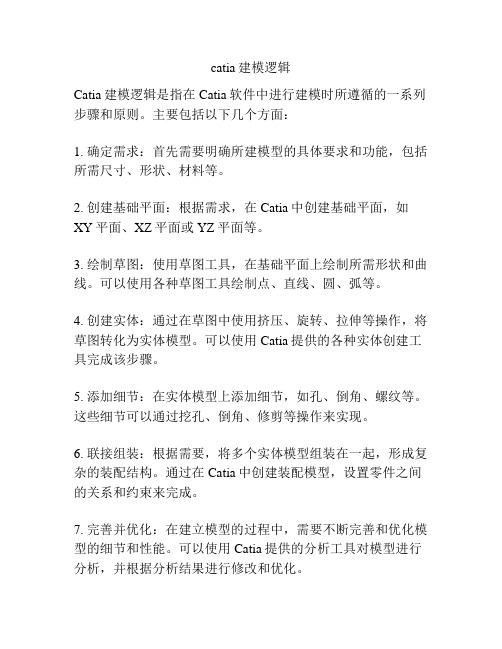
catia建模逻辑
Catia建模逻辑是指在Catia软件中进行建模时所遵循的一系列步骤和原则。
主要包括以下几个方面:
1. 确定需求:首先需要明确所建模型的具体要求和功能,包括所需尺寸、形状、材料等。
2. 创建基础平面:根据需求,在Catia中创建基础平面,如XY平面、XZ平面或YZ平面等。
3. 绘制草图:使用草图工具,在基础平面上绘制所需形状和曲线。
可以使用各种草图工具绘制点、直线、圆、弧等。
4. 创建实体:通过在草图中使用挤压、旋转、拉伸等操作,将草图转化为实体模型。
可以使用Catia提供的各种实体创建工具完成该步骤。
5. 添加细节:在实体模型上添加细节,如孔、倒角、螺纹等。
这些细节可以通过挖孔、倒角、修剪等操作来实现。
6. 联接组装:根据需要,将多个实体模型组装在一起,形成复杂的装配结构。
通过在Catia中创建装配模型,设置零件之间的关系和约束来完成。
7. 完善并优化:在建立模型的过程中,需要不断完善和优化模型的细节和性能。
可以使用Catia提供的分析工具对模型进行分析,并根据分析结果进行修改和优化。
8. 导出和生成:完成模型建模后,可以导出为各种文件格式,如STL、STEP、IGES等。
也可以通过Catia提供的生成工具,直接将模型生成为实物。
以上是Catia建模的一般逻辑,具体的步骤和操作方法可能因
具体的建模要求而有所不同。
CATIA 零件实体设计模块(Part Design)
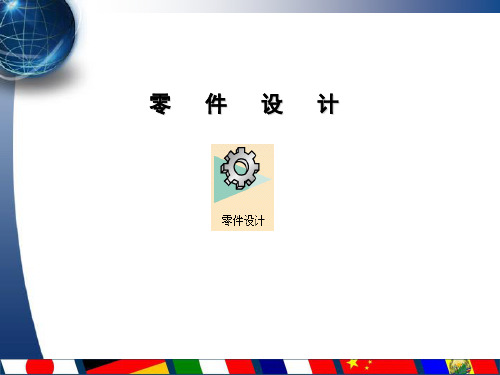
1.10、生成肋命令 ……………………………………… 41
1.11、开槽命令 ………………………………………… 43
1.12、相交生成形体命令
………………………………46
1.13、生成加强筋命令
…………………………………48
1.14、多截面放样生成形体命令 ………………………… 52
1.15、多截面放样移除形体命令 ………………………… 56
…………………………………… 140
4、形体的布尔逻辑运算 ……………………………………142
4.1、 组合命令
………………………………………… 143
4.2、 添加命令
………………………………………… 146
4.3、 减除命令
………………………………………… 148
4.4、 相交命令
………………………………………… 150
若该切换开关为开,Second Limit 等于First Limit,形体以草图平面为对称。 (5)Reverse Direction按钮
单击该按钮,改变拉伸方向为当前相反的方向。单击代表拉伸方向的箭头,也 可以改变拉伸方向。
1.2 拉伸拔模圆角综合命令 (Drafted Filleted Pad)
3.3、 对称当前实体命令
……………………………… 121
3.4、 镜像当前实体命令
……………………………… 122
3.5、 矩形阵列命令
…………………………………… 123
3.6、 圆形阵列命令
…………………………………… 129
3.7、 自定义阵列命令
………………………………… 136
3.8、 比例缩放命令
第二拉伸界限,它的正方向和第一拉伸界限相反,其余含义同First Limit (3)Profile栏
CATIA参数化(实体)数据设计培训教程
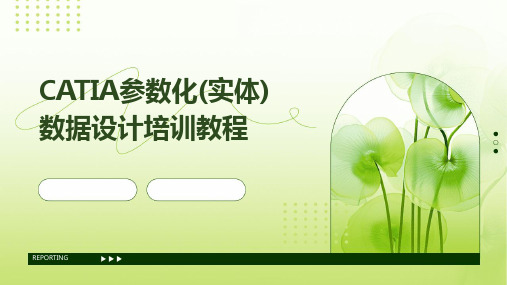
培训目标
使学员熟练掌握CATIA参数化 设计技能,能够独立完成复杂
产品的设计工作。
PART 02
CATIA参数化设计基础
REPORTING
参数化设计概念
参数化设计的定义
参数化设计是一种基于参数变量 进行建模的设计方法,通过调整 参数值来改变模型形状和尺寸。
参数化设计的优势
能够快速生成多种设计方案,提 高设计效率;便于修改和优化设 计,减少重复工作;支持设计重 用和标准化。
PART 06
工程图与标注技术
REPORTING
工程图基础
1 2
工程图概述
工程图是产品设计的重要输出,用于表达产品的 形状、尺寸、材料和制造要求等信息。
工程图类型
包括零件图、装配图、工艺流程图等,不同类型 的工程图有不同的表达方式和要求。
3
工程图规范
工程图的绘制需要遵循一定的规范和标准,如国 家标准、行业标准等,以确保工程图的准确性和 通用性。
PART 07
总结与展望
REPORTING
培训总结
掌握了CATIA参数化设计的基本原理和方法
通过本次培训,学员们深入理解了CATIA参数化设计的核心思想,熟悉了基于特征、参 数和规则的设计方法。
学会了创建和管理参数化模型
学员们掌握了在CATIA中创建参数化模型的关键技术,包括草图绘制、特征创建、参数 设置和模型管理等。
CATIA工程图工具
CATIA工程图界面介绍
CATIA工程图模块的用户界面包括菜单栏、工具栏、绘图区等部 分,熟悉这些界面元素是进行工程图设计的基础。
工程图创建与编辑
通过CATIA的工程图工具,可以创建新的工程图文件,并在其中绘 制图形、添加文本和标注等。
CATIA参数化(实体)数据设计培训教程
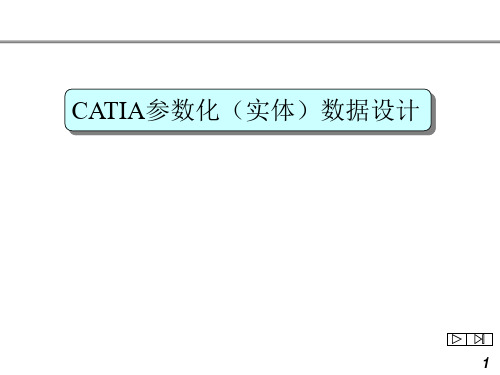
-B 加强筋和翻边搭接结构 -C 主体料厚(A面)和翻边搭接结构 -D 布尔运算(–A、-B和-C组合体) -E 圆角修饰和局部优化
9
CATIA参数化(实体)数据设计
➢ 以布尔运算作为主要的数据组织形式;
编辑和修改时直接追踪到带参的原始文档, 改完后更新即可,不更改则不需要更新。
点选链接的结果,通过鼠标右键,可 以追踪到带有参数的原始文档
每一步都是由 简单的方形和
圆形组成
7
CATIA参数化(实体)数据设计
➢ 建模过程模块化(即分解因式):零件设计横向分块,把复杂的零 件分解为多个相对独立的局部结构,每个独立结构建立Body,要求 驱动其关键点能够驱动此独立结构的空间位置及角度任意调整;
每一个Body里 是一种相同的
结构
8
CATIA参数化(实体)数据设计
14
实体参数建模: ➢ 塑料零件:
课后作业
➢ 钣金零件:
15
16
3
CATIA实体
➢单一特征操作,实体优于片体:
左图中绿色面增厚10mm,黄色面 减少-15mm,蓝色面增加20mm。 (实体和片体进行操作)
实体操作只需一个加厚 (减薄)命令,若干面 都能同时完成
片体操作需 要相当多的 命令和步骤
4
CATIA实体
➢数据修改,实体优于片体:
将下图中红色圆角面R5更改为R8,实体比较容易,片体操作相当于重做。
➢ 内外饰数据设计可以提前启动:
当Benchmark车型样件拆解后,我们就可以照着样件,将相同类型的 局部结构,通过驱动参数布置到整车大致的位置(我们也可以把同 一平台前期已经开发的车型相关数据作为参考,开始数据设计工作 ),当新开发车型的白车身数据及相关数据的完成逐步去完善,逐 步调整到整车位置(M0=>M1=>M2,就是逐步完善的过程)。所以内 外饰数据创建可以与Class-A及白车身同步(甚至提前)工作。
CATIA软件实体建模教程

CATIA软件实体建模教程CATIA软件是一种强大的三维设计和建模工具,被广泛应用于汽车、航空航天、机械制造等行业。
本教程将向您介绍CATIA软件的实体建模功能以及使用方法,帮助您快速掌握这一技能。
一、CATIA软件简介CATIA(Computer Aided Three-dimensional Interactive Application)是由法国达索系统公司开发的一款三维建模和设计软件。
它提供了丰富的功能和工具,可以满足各种设计和建模需求。
二、CATIA软件实体建模基础在开始学习实体建模之前,我们先了解一些基础概念和常用工具。
1. 坐标系在CATIA软件中,坐标系用于指定物体在三维空间中的位置和方向。
我们可以通过坐标系来移动、旋转和放置物体。
2. 点、线、面和体CATIA软件中的实体建模是基于几何元素的操作。
点是一个零维的几何元素,线是由两个点连接而成的一维几何元素,面是由多个线组成的二维几何元素,体是由多个面组成的三维几何元素。
3. 实体建模工具CATIA软件提供了丰富的实体建模工具,包括画线、旋转、拉伸、修剪等。
通过这些工具,我们可以创建各种复杂的几何形状。
三、CATIA软件实体建模步骤下面将介绍CATIA软件实体建模的一般步骤。
1. 创建零件首先,我们需要创建一个零件文件。
在CATIA软件中,通过选择“文件”-“新建”-“零件”来创建一个新的零件文件。
2. 设定坐标系根据设计需求,我们可以在零件中设定坐标系,以便定位和操作零件。
选择“插入”-“参考几何体”-“坐标系”来创建坐标系。
3. 绘制基本几何图形通过使用CATIA软件提供的绘图工具,我们可以绘制出基本的几何图形,如直线、圆、矩形等。
选择“绘制”-“绘图”-“直线”来绘制一条直线作为例子。
4. 创建实体通过选择“修剪”、“拉伸”等工具,我们可以将绘制的基本几何图形转化为实体。
选择“修剪”工具,选择要修剪的实体和修剪用的实体,执行修剪操作。
CATIA软件曲面建模教程
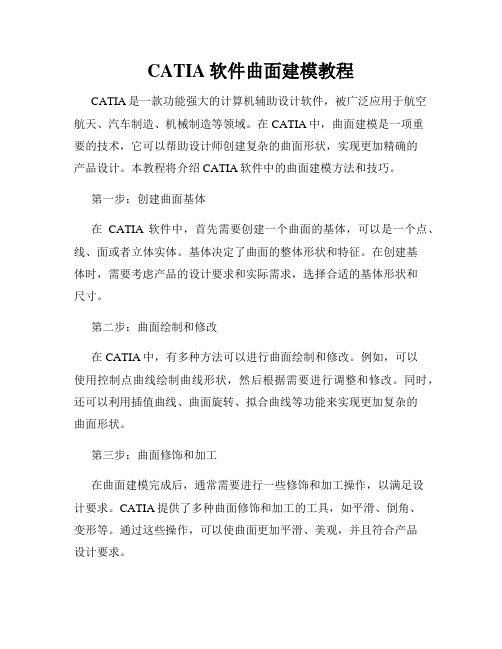
CATIA软件曲面建模教程CATIA是一款功能强大的计算机辅助设计软件,被广泛应用于航空航天、汽车制造、机械制造等领域。
在CATIA中,曲面建模是一项重要的技术,它可以帮助设计师创建复杂的曲面形状,实现更加精确的产品设计。
本教程将介绍CATIA软件中的曲面建模方法和技巧。
第一步:创建曲面基体在CATIA软件中,首先需要创建一个曲面的基体,可以是一个点、线、面或者立体实体。
基体决定了曲面的整体形状和特征。
在创建基体时,需要考虑产品的设计要求和实际需求,选择合适的基体形状和尺寸。
第二步:曲面绘制和修改在CATIA中,有多种方法可以进行曲面绘制和修改。
例如,可以使用控制点曲线绘制曲线形状,然后根据需要进行调整和修改。
同时,还可以利用插值曲线、曲面旋转、拟合曲线等功能来实现更加复杂的曲面形状。
第三步:曲面修饰和加工在曲面建模完成后,通常需要进行一些修饰和加工操作,以满足设计要求。
CATIA提供了多种曲面修饰和加工的工具,如平滑、倒角、变形等。
通过这些操作,可以使曲面更加平滑、美观,并且符合产品设计要求。
第四步:曲面分析和检查曲面建模完成后,需要进行曲面分析和检查,以确保曲面的质量和准确性。
CATIA提供了多种曲面分析和检查工具,如曲面曲率分析、曲面边界检查等。
通过这些工具,可以及时发现和修正曲面建模中的问题,保证产品设计的准确性和可行性。
第五步:导出和应用完成曲面建模后,可以将曲面导出为合适的文件格式,如IGES、STEP等,以便在其他设计软件或者制造设备中应用和使用。
同时,也可以将曲面直接应用于产品设计中,进一步完善产品的形状和功能。
总结:本教程介绍了CATIA软件中曲面建模的基本方法和技巧。
通过学习和实践,设计师可以快速掌握CATIA软件的曲面建模功能,并且灵活运用于实际的产品设计中。
曲面建模的技术和应用是设计师必备的技能之一,掌握CATIA软件的曲面建模方法,将为设计师的工作提供更多的可能性和创造力。
CATIA模块介绍与应用

CATIA模块介绍与应用CATIA是由法国达索系统公司开发的一种广泛应用于航空、汽车、工业机械等领域的三维设计和制造软件。
它拥有多个模块,每个模块具有独特的功能和应用领域。
本文将对CATIA的几个主要模块进行介绍,并讨论它们在工程设计中的应用。
一、Part Design模块Part Design模块是CATIA中最基础的模块之一,主要用于创建和编辑三维实体模型。
通过Part Design模块,设计人员可以使用各种建模工具绘制出符合设计要求的实体模型,并在模型上进行各种操作,例如申请倒角、孔洞等。
此外,Part Design模块还提供了参数化建模的功能,使得设计人员可以在建模过程中灵活地调整模型尺寸和形状。
在实际工程设计中,Part Design模块被广泛应用于产品设计、模具设计以及零件装配等领域。
设计人员可以利用Part Design模块创建复杂的实体模型,并通过模型之间的关系进行零件装配和分析,以确保设计的准确性和可靠性。
二、Assembly Design模块Assembly Design模块是CATIA用于装配设计和分析的模块。
它可以将由Part Design模块创建的零件组装在一起,并为零件之间的关系应用约束和连接。
借助Assembly Design模块,设计人员可以轻松构建复杂的装配结构,并对装配进行一系列的动态模拟和分析。
除了创建装配结构,Assembly Design模块还可以生成装配树和BOM(Bill of Materials)表,方便设计人员对装配过程进行管理和跟踪。
此外,它还支持装配动画和碰撞检测等功能,使得设计人员能够全面地评估装配的可行性和性能。
三、Drafting模块Drafting模块是用于制作2D制图和技术文档的CATIA模块。
通过Drafting模块,设计人员可以快速创建标准化的图纸,并生成具有详细尺寸和标注的工程图。
此外,Drafting模块还支持图纸的批量生成和自动更新,大大提高了设计文档的制作效率。
CATIA标准零件库建库

一.实体建模:1. 进入CATIA软件,点击Start下拉菜单,鼠标移动到Mechanical Design,选择Part Design,进入机械零件设计工作台。
2. 左击xy plane参考平面,在工具栏中点击Sketcher 草图设计图标,进入草图设计模式。
3. 点击Rectangle 矩形图标的下拉箭头,出现多边型图标,点击Hexagon 六边形图标,画一个任意大小的六边形。
工作台环境参数设置注意事项:此时Geometrical Constraints,Dimensional Constraints 必须在启用状态。
4. 点击Constraint 尺寸限制图标,选中六边型的一条垂直线,垂直线变橘黄色显示,移动鼠标,出现尺寸线,再点击另外一条垂直线,标出两条垂直线的距离尺寸线,双击该尺寸线,出现ConstraintDefinition 尺寸线定义对话框,直接在对话框内填入100,点击OK按钮。
5. 进入零件实体设计模式,建造立体模型。
双击模型树的Part1处,进入实体设计模式。
以后应注意这种模式转换,CATIA是大型CAD/CAM/CAE集成软件,在应用中的模式转换,工作台的切换频繁,设计者要清楚自己在哪个工作台工作。
6. 点击Pad拉伸图标,打开Pad Definition 对话框,第一栏Type类型选择缺省的Dimension 实体,Length 长度栏内填100mm,点击OK 按钮,建成六棱柱实体。
7. 单击选中六棱柱实体的上底面,在工具栏中点击Sketcher 草图设计图标,进入草图设计模式。
8. 单击Circle 画圆图标,选中坐标原点,移动鼠标,再单击,画出任意大小的一个圆。
点击Constraint 尺寸限制图标,然后单击该圆,标出圆的直径尺寸线。
双击标注的尺寸线,出现Constraint Definition 尺寸线定义对话框,在Diameter栏内填上100mm。
9. 双击模型树的Part1处,回到零件实体设计模式,单击Pad拉伸图标,出现Pad Definition 对话框,第一栏Type类型选择缺省的Dimension 实体,Length 长度栏内填100mm,然后点击OK 按钮,建成圆柱实体于六棱柱上。
CATIA参数化-曲面与实体的综合应用篇-技巧极致续
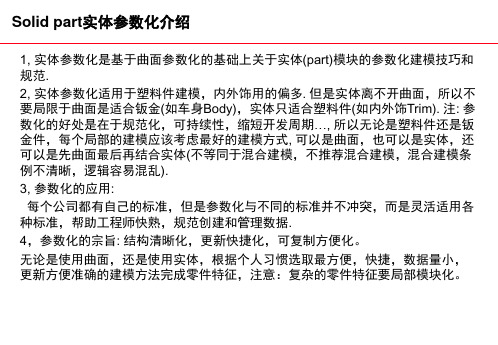
Solid part实体参数化介绍1,实体参数化是基于曲面参数化的基础上关于实体(part)模块的参数化建模技巧和规范.2, 实体参数化适用于塑料件建模,内外饰用的偏多. 但是实体离不开曲面,所以不要局限于曲面是适合钣金(如车身Body),实体只适合塑料件(如内外饰Trim).注: 参数化的好处是在于规范化,可持续性,缩短开发周期…, 所以无论是塑料件还是钣金件,每个局部的建模应该考虑最好的建模方式, 可以是曲面,也可以是实体,还可以是先曲面最后再结合实体(不等同于混合建模,不推荐混合建模,混合建模条例不清晰,逻辑容易混乱).3, 参数化的应用:每个公司都有自己的标准,但是参数化与不同的标准并不冲突,而是灵活适用各种标准,帮助工程师快熟,规范创建和管理数据.4,参数化的宗旨: 结构清晰化,更新快捷化,可复制方便化。
无论是使用曲面,还是使用实体,根据个人习惯选取最方便,快捷,数据量小,更新方便准确的建模方法完成零件特征,注意:复杂的零件特征要局部模块化。
Command 命令使用规则推荐使用的布尔运算命令组合运算,与加运算类似。
当组合时,其功能相当于减加运算,两个Body 相加时尽可能用不建议使用的实体命令不建议使用不建议使用的实体命令大面积填充时,尽可能不用,生成的面质量较差,可以用或不建议使用的实体命令不建议使用混合设计⏹定位信息⏹测量信息⏹焊接信息⏹涂胶信息⏹标注信息⏹其他信息⏹制造信息⏹外部引用⏹造型面输入⏹白车身输入⏹门盖输入⏹内饰输入⏹外饰输入⏹电器输入⏹其他输入⏹参考⏹拔模方向⏹料厚方向⏹分模线⏹参考元素⏹最终实体⏹模板⏹子模板注:所有外部输入最好是无参的结果.注:模板和子模版可以直接复制使用.注:拔模方向线或料厚方向线要注明名称.*⏹零件定义:由封闭基面与子结构⏹基本面⏹封闭腔体,用于生成主实体,封闭腔体由A,B,C面形成⏹A面工作几何集⏹B面工作几何集⏹C面工作几何集⏹A,B,C面修剪⏹形成封闭腔体⏹子结构及关键特征工作几何集⏹临时/无用的几何集⏹修改内容,可放在标准信息里⏹更多几何图形集设计零件实体时,其思路如下:⏹完成A面缝合工作⏹完成B面(由A面偏置)及必要的延长⏹完成C面,具体根据周边条件⏹A,B,C面修剪,形成封闭腔体,生成主实体⏹其他关键特征(拔模,倒角)⏹布尔运算⏹拔模,倒角基础实体命令使用Catia实体模块基础命令不熟练的同学,可以详细浏览.Catia曲面模块参数化不熟练的同学,可以详细浏览(或者观看我之前的曲面参数化视频).定位销的曲面画法:1,一个定位销的两个重要参考元素:拔模方向和坐落的底部曲面。
catia 实体模块布尔运算变为 包络体布尔运算
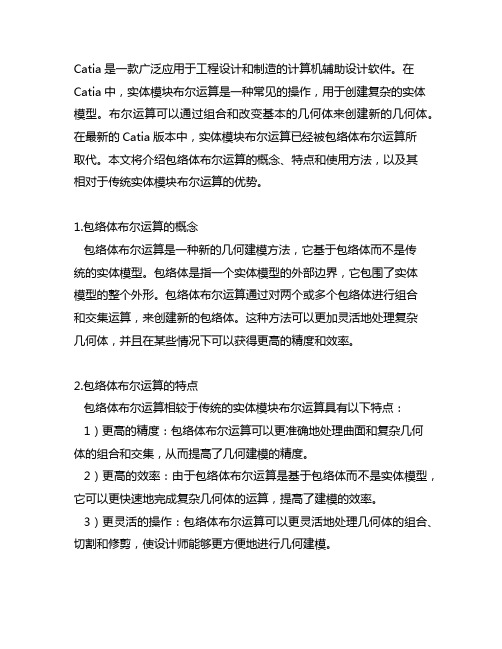
Catia是一款广泛应用于工程设计和制造的计算机辅助设计软件。
在Catia中,实体模块布尔运算是一种常见的操作,用于创建复杂的实体模型。
布尔运算可以通过组合和改变基本的几何体来创建新的几何体。
在最新的Catia版本中,实体模块布尔运算已经被包络体布尔运算所取代。
本文将介绍包络体布尔运算的概念、特点和使用方法,以及其相对于传统实体模块布尔运算的优势。
1.包络体布尔运算的概念包络体布尔运算是一种新的几何建模方法,它基于包络体而不是传统的实体模型。
包络体是指一个实体模型的外部边界,它包围了实体模型的整个外形。
包络体布尔运算通过对两个或多个包络体进行组合和交集运算,来创建新的包络体。
这种方法可以更加灵活地处理复杂几何体,并且在某些情况下可以获得更高的精度和效率。
2.包络体布尔运算的特点包络体布尔运算相较于传统的实体模块布尔运算具有以下特点:1)更高的精度:包络体布尔运算可以更准确地处理曲面和复杂几何体的组合和交集,从而提高了几何建模的精度。
2)更高的效率:由于包络体布尔运算是基于包络体而不是实体模型,它可以更快速地完成复杂几何体的运算,提高了建模的效率。
3)更灵活的操作:包络体布尔运算可以更灵活地处理几何体的组合、切割和修剪,使设计师能够更方便地进行几何建模。
3.包络体布尔运算的使用方法使用包络体布尔运算进行几何建模可以分为以下几个步骤:1)创建包络体:首先需要将实体模型转化为包络体,这可以通过Catia中的相关工具进行操作。
2)进行组合和交集运算:将两个或多个包络体进行组合和交集运算,从而创建新的包络体。
3)验证和修正:对新创建的包络体进行验证和修正,确保其符合设计要求。
4)应用到实际设计中:将新创建的包络体应用到实际的产品设计中,并进行后续的工程分析和制造。
4.包络体布尔运算的优势相较于传统的实体模块布尔运算,包络体布尔运算具有以下优势:1)更高的精度和效率:包络体布尔运算可以更准确、更快速地处理复杂几何体的运算,提高了建模的精度和效率。
CATIA参数化-曲面与实体的综合应用篇-技巧极致续
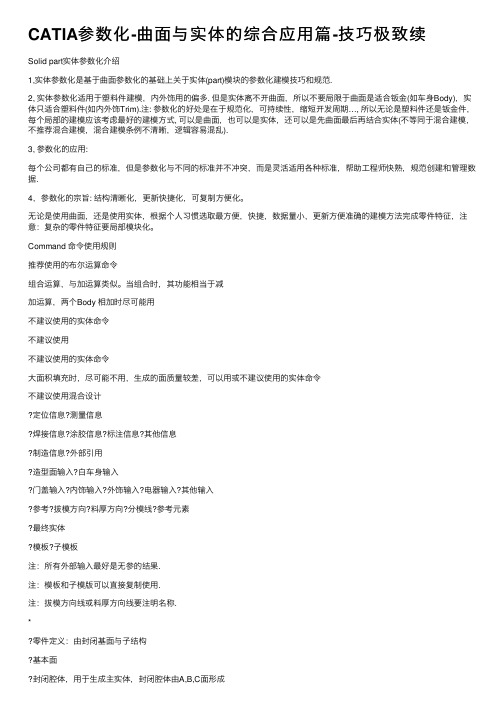
CATIA参数化-曲⾯与实体的综合应⽤篇-技巧极致续Solid part实体参数化介绍1,实体参数化是基于曲⾯参数化的基础上关于实体(part)模块的参数化建模技巧和规范.2, 实体参数化适⽤于塑料件建模,内外饰⽤的偏多. 但是实体离不开曲⾯,所以不要局限于曲⾯是适合钣⾦(如车⾝Body),实体只适合塑料件(如内外饰Trim).注: 参数化的好处是在于规范化,可持续性,缩短开发周期…, 所以⽆论是塑料件还是钣⾦件,每个局部的建模应该考虑最好的建模⽅式, 可以是曲⾯,也可以是实体,还可以是先曲⾯最后再结合实体(不等同于混合建模,不推荐混合建模,混合建模条例不清晰,逻辑容易混乱).3, 参数化的应⽤:每个公司都有⾃⼰的标准,但是参数化与不同的标准并不冲突,⽽是灵活适⽤各种标准,帮助⼯程师快熟,规范创建和管理数据.4,参数化的宗旨: 结构清晰化,更新快捷化,可复制⽅便化。
⽆论是使⽤曲⾯,还是使⽤实体,根据个⼈习惯选取最⽅便,快捷,数据量⼩,更新⽅便准确的建模⽅法完成零件特征,注意:复杂的零件特征要局部模块化。
Command 命令使⽤规则推荐使⽤的布尔运算命令组合运算,与加运算类似。
当组合时,其功能相当于减加运算,两个Body 相加时尽可能⽤不建议使⽤的实体命令不建议使⽤不建议使⽤的实体命令⼤⾯积填充时,尽可能不⽤,⽣成的⾯质量较差,可以⽤或不建议使⽤的实体命令不建议使⽤混合设计定位信息?测量信息焊接信息?涂胶信息?标注信息?其他信息制造信息?外部引⽤造型⾯输⼊?⽩车⾝输⼊门盖输⼊?内饰输⼊?外饰输⼊?电器输⼊?其他输⼊参考?拔模⽅向?料厚⽅向?分模线?参考元素最终实体模板?⼦模板注:所有外部输⼊最好是⽆参的结果.注:模板和⼦模版可以直接复制使⽤.注:拔模⽅向线或料厚⽅向线要注明名称.*零件定义:由封闭基⾯与⼦结构基本⾯封闭腔体,⽤于⽣成主实体,封闭腔体由A,B,C⾯形成A⾯⼯作⼏何集B⾯⼯作⼏何集C⾯⼯作⼏何集A,B,C⾯修剪形成封闭腔体⼦结构及关键特征⼯作⼏何集临时/⽆⽤的⼏何集修改内容,可放在标准信息⾥更多⼏何图形集设计零件实体时,其思路如下:完成A⾯缝合⼯作完成B⾯(由A⾯偏置)及必要的延长完成C⾯,具体根据周边条件A,B,C⾯修剪,形成封闭腔体,⽣成主实体其他关键特征(拔模,倒⾓)布尔运算拔模,倒⾓基础实体命令使⽤Catia实体模块基础命令不熟练的同学,可以详细浏览.Catia曲⾯模块参数化不熟练的同学,可以详细浏览(或者观看我之前的曲⾯参数化视频).定位销的曲⾯画法:1,⼀个定位销的两个重要参考元素:拔模⽅向和坐落的底部曲⾯。
CATIA曲面建模技巧
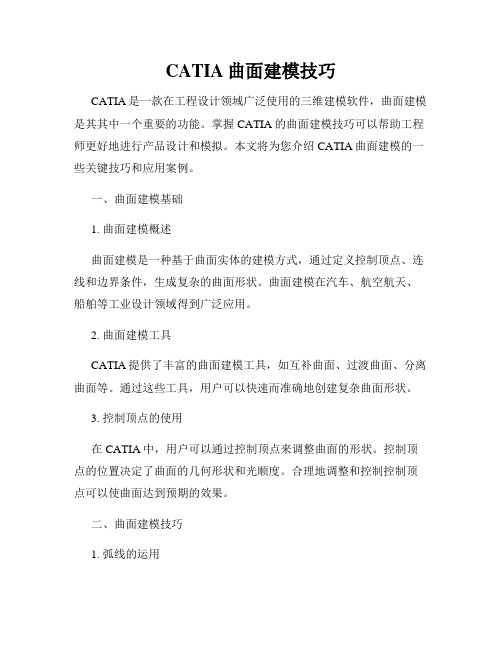
CATIA曲面建模技巧CATIA是一款在工程设计领域广泛使用的三维建模软件,曲面建模是其其中一个重要的功能。
掌握CATIA的曲面建模技巧可以帮助工程师更好地进行产品设计和模拟。
本文将为您介绍CATIA曲面建模的一些关键技巧和应用案例。
一、曲面建模基础1. 曲面建模概述曲面建模是一种基于曲面实体的建模方式,通过定义控制顶点、连线和边界条件,生成复杂的曲面形状。
曲面建模在汽车、航空航天、船舶等工业设计领域得到广泛应用。
2. 曲面建模工具CATIA提供了丰富的曲面建模工具,如互补曲面、过渡曲面、分离曲面等。
通过这些工具,用户可以快速而准确地创建复杂曲面形状。
3. 控制顶点的使用在CATIA中,用户可以通过控制顶点来调整曲面的形状。
控制顶点的位置决定了曲面的几何形状和光顺度。
合理地调整和控制控制顶点可以使曲面达到预期的效果。
二、曲面建模技巧1. 弧线的运用在进行曲面建模时,合理利用弧线是非常重要的。
通过合理运用弧线可以使曲面更加光滑,并且减少曲面之间的断裂和不连续性。
2. 曲面连接技巧曲面的连接是曲面建模的核心问题之一。
在CATIA中,可以通过使用过渡曲面和增量曲面等工具来实现曲面的连接。
合理地使用这些工具能够帮助用户创建出更加光滑和连续的曲面。
3. 拓扑优化曲面建模中的拓扑优化对于提高模型的效率和质量非常重要。
通过合理地选择面片和控制顶点的布局,可以减少曲面建模的复杂度,提高计算效率。
4. 曲面修补技巧在进行曲面建模时,经常会遇到由于控制顶点布局不合理或者曲面生成算法的限制导致的曲面缺陷,如洞孔、大角度弯曲等。
这时,用户可以通过曲面修补工具将缺陷部分进行修补,使曲面恢复完整。
三、CATIA曲面建模应用案例1. 汽车车身外形设计CATIA曲面建模在汽车设计中得到了广泛应用。
通过使用CATIA的曲面建模工具,工程师可以对汽车车身进行快速而准确的外形设计,满足美观性和空气动力学性能等要求。
2. 飞机机翼设计曲面建模在飞机机翼设计中起到了关键作用。
catia实体零件设计资料

CATIA建模技巧
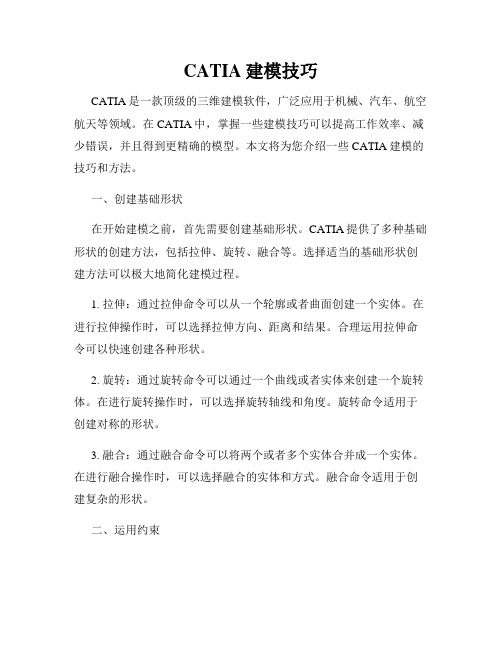
CATIA建模技巧CATIA是一款顶级的三维建模软件,广泛应用于机械、汽车、航空航天等领域。
在CATIA中,掌握一些建模技巧可以提高工作效率、减少错误,并且得到更精确的模型。
本文将为您介绍一些CATIA建模的技巧和方法。
一、创建基础形状在开始建模之前,首先需要创建基础形状。
CATIA提供了多种基础形状的创建方法,包括拉伸、旋转、融合等。
选择适当的基础形状创建方法可以极大地简化建模过程。
1. 拉伸:通过拉伸命令可以从一个轮廓或者曲面创建一个实体。
在进行拉伸操作时,可以选择拉伸方向、距离和结果。
合理运用拉伸命令可以快速创建各种形状。
2. 旋转:通过旋转命令可以通过一个曲线或者实体来创建一个旋转体。
在进行旋转操作时,可以选择旋转轴线和角度。
旋转命令适用于创建对称的形状。
3. 融合:通过融合命令可以将两个或者多个实体合并成一个实体。
在进行融合操作时,可以选择融合的实体和方式。
融合命令适用于创建复杂的形状。
二、运用约束在CATIA中,约束是一种重要的工具,可以用来控制和调整模型的尺寸、位置和关系。
运用约束可以使模型更加精确,并且可以随时调整模型参数。
1. 尺寸约束:在建模过程中,可以通过给不同的形状添加尺寸约束来控制其大小。
通过选择两个点、边或者面,然后指定它们之间的距离,可以添加线性尺寸约束。
选择多个尺寸可以添加角度尺寸约束。
2. 关系约束:在建模过程中,可以通过给不同的形状添加关系约束来定义它们之间的相对位置和连接关系。
比如,可以选择两个面并添加平行关系约束,或者选择两个边并添加垂直关系约束。
三、运用帮助工具CATIA提供了一些实用的辅助工具,帮助用户更快速、更精确地进行建模操作。
1. 对称性:运用对称性工具可以使模型具有对称性。
通过选择一个轴线和一个形状,可以将该形状沿着轴线进行对称复制,并保持二者的对称性。
2. 复制:通过复制工具可以快速创建多个相同的形状。
在进行复制操作时,可以选择复制的基准点和方向,然后指定复制的数量和间距。
catia创建圆柱体的几种方法
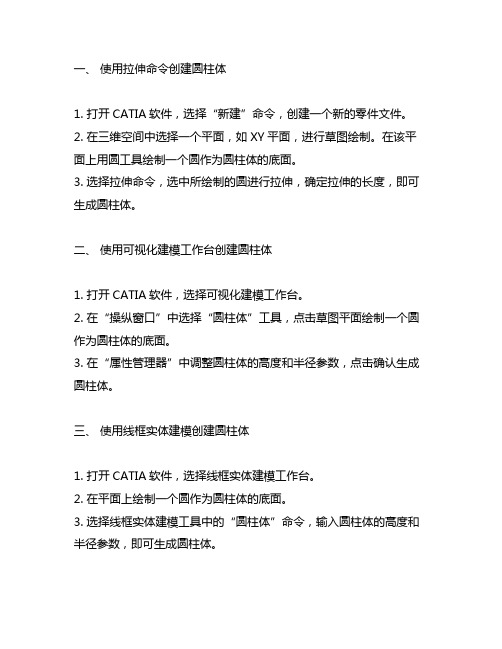
一、使用拉伸命令创建圆柱体1. 打开CATIA软件,选择“新建”命令,创建一个新的零件文件。
2. 在三维空间中选择一个平面,如XY平面,进行草图绘制。
在该平面上用圆工具绘制一个圆作为圆柱体的底面。
3. 选择拉伸命令,选中所绘制的圆进行拉伸,确定拉伸的长度,即可生成圆柱体。
二、使用可视化建模工作台创建圆柱体1. 打开CATIA软件,选择可视化建模工作台。
2. 在“操纵窗口”中选择“圆柱体”工具,点击草图平面绘制一个圆作为圆柱体的底面。
3. 在“属性管理器”中调整圆柱体的高度和半径参数,点击确认生成圆柱体。
三、使用线框实体建模创建圆柱体1. 打开CATIA软件,选择线框实体建模工作台。
2. 在平面上绘制一个圆作为圆柱体的底面。
3. 选择线框实体建模工具中的“圆柱体”命令,输入圆柱体的高度和半径参数,即可生成圆柱体。
四、使用CATIA基础建模工作台创建圆柱体1. 打开CATIA软件,选择基础建模工作台。
2. 在任意一个平面上绘制一个圆作为圆柱体的底面。
3. 选择基础建模工作台中的“挤压”命令,输入挤压的距离,即可生成圆柱体。
通过以上方法,我们可以在CATIA软件中灵活地创建不同类型的圆柱体,满足不同的设计需求。
在进行圆柱体建模时,需要注意草图的准确绘制和参数的正确设置,以确保生成的圆柱体符合设计要求。
熟练掌握CATIA软件的各项建模工具和功能,也是提高建模效率和质量的关键。
希望本文介绍的方法能够帮助大家更好地利用CATIA软件进行圆柱体的创建和设计。
在进行CATIA软件中圆柱体建模的过程中,除了上述介绍的几种方法外,还有一些特殊情况下的创建方式,可以更加灵活地应对复杂的设计需求。
五、使用旋转命令创建复杂形状的圆柱体1. 打开CATIA软件,选择“新建”命令,创建一个新的零件文件。
2. 在三维空间中选择一个平面,进行草图绘制。
在该平面上使用绘制工具绘制出圆柱体的截面形状,可以是任意形状的曲线。
3. 选择旋转命令,在上一步绘制的截面曲线周围选择旋转轴,并确定旋转的角度,即可生成复杂形状的圆柱体。
- 1、下载文档前请自行甄别文档内容的完整性,平台不提供额外的编辑、内容补充、找答案等附加服务。
- 2、"仅部分预览"的文档,不可在线预览部分如存在完整性等问题,可反馈申请退款(可完整预览的文档不适用该条件!)。
- 3、如文档侵犯您的权益,请联系客服反馈,我们会尽快为您处理(人工客服工作时间:9:00-18:30)。
单击拔模圆角凸台按钮,参数设置如图所示,生成实体。
在刚才创建的实体特征顶面绘制草图,草图图形如图, 矩形中心在坐标系原点。
单击工具栏中平面按钮,选择实体顶面,偏移设置为 零,生成基准平面。
单击拔模凹角凹槽按钮, 参数设置如图,生成实体。
用倒圆命令对图示边倒半径为1mm的圆角。
在ZY平面绘制图示草图,然后用凹槽命令创建特征。
同理在ZX平面绘制图示草图,然后用凹槽命令创建 特征,最后生成实体如图。
旋转
旋转体特征是一个草图围绕中心轴旋转指定角度生成 的实体。如果草图中绘制了轴线,则绕轴线回转,否 则需指定中心轴线,轴线不能与草图相交。
旋转槽
该功能是与旋转体设置基本相同,只是生成结果相反。
孔
孔命令用于在一个实体上钻孔。
在XY平面上绘制草图如图,用凹 槽命令,拉伸距离设置如图所示。
先将XY平面偏置16mm,在偏置后得到平面上钻孔, 孔深设置如图,使用定位约束将其定位到指定位置。
进行边倒圆,边倒角后得到图示实体。
挖槽
该功能是挖槽,挖槽产生的结果与拉伸相反,是从已 有形体上去掉一块形体。其对话框与拉伸对话框相同, 输入参数参见拉伸对话框。
拔模圆角凹槽与多凸台凹槽
拔模圆角凹槽与多凸台凹槽产生的结果与拔模圆角拉 伸以及多凸台拉伸相反,其对话框与拉伸对话框相同, 输入参数参见拉伸对话框。
烟灰缸练习实例Leabharlann 在XY平面上创建草图,绘制图示草图,矩形中心设 置在坐标系原点,然后完成草图。
CATIA 实体建模介绍
孙振林 14721719
简介
CATIA是法国达索飞机公司开发的高档CAD/CAM软 件。CATIA软件以其强大的曲面设计功能而在飞机、 汽车、轮船等设计领域享有很高的声誉。 CATIA的零件设计模块侧重以草图为基础,建立基 本的特征,以修饰特征方式创建形体。该模块利用 草图拉伸、旋转、扫描等操作创建三维模型,通 过倒角、抽壳等修饰操作生成复杂的三维实体的 模型。该模块结合了以特征为基础的实体设计和 实体间的布尔操作,建模效率高,易于修改和参 数化。
操作界面
拉伸
该功能是将一个闭合的平面曲线沿着一个方向或同时 沿相反的两个方向拉伸而形成的形体,它是最常用的 一个命令,也是最基本的生成形体的方法。
拔模圆角凸台
该功能可以在创建拉伸特征的同时进行拔模和圆角的 操作,将几个命令整合在一个命令中。
多凸台
多凸台是指在同一草绘截面中给不同区域不同的长度值, 利用多凸台特征可以一次完成不同长度的凸台特征。
肋
肋是通过截面线串沿着一条轨迹线扫描成三维实体,其特 点是截面大小均匀一致。用于构建复杂形体特征及螺纹件
轴类零件实例
在ZY平面上绘制图示草 图,然后绕Y轴回转生 成实体。
在轴的一边顶面上绘制草图,拉伸距离为25。
在新实体顶面上绘制草图,绘制两同心圆直径分为 18.5与22,然后用多凸台拉伸命令生成实体。
